Проблемы с различными браузерами? Попробуйте лучший вариант: Opera OneБолее 300 миллионов человек ежедневно пользуются Opera One — полноценной навигацией со встроенными пакетами, повышенным потреблением ресурсов и великолепным дизайном.Вот что дает Opera One: Оптимизация использования ресурсов
AI и удобство использования
Встроенный блокировщик рекламы
⇒ Получите Opera One
Многие пользователи говорят, что их Internet Explorer не загружает файлы. Это происходит в разных версиях и может быть постоянным. Однако в этой статье мы рассмотрим возможные причины и способы устранения проблемы.
Кроме того, у нас есть подробное руководство, в котором обсуждаются проблемы с прокси-сервером Internet Explorer 11 после обновления и некоторые шаги по решению проблемы.
Почему Internet Explorer не загружает файлы?
При использовании устаревшей версии Internet Explorer могут отсутствовать необходимые обновления и исправления безопасности для корректной работы с загрузкой файлов. Настройки безопасности Internet Explorer могут быть настроены на ограничение загрузки файлов. Антивирусное или брандмауэрное программное обеспечение, установленное на вашем компьютере, может препятствовать возможности Internet Explorer загружать файлы. Проблема может возникнуть из-за ограничений на загрузку определенных типов файлов. Медленное или нестабильное интернет-соединение и перегруженность сети на вашем устройстве могут прерывать или затруднять загрузку файлов. Дальнейшая загрузка может быть нарушена, если папка временных файлов, в которой хранятся загруженные файлы, повреждена. Internet Explorer может не открывать загруженные файлы, если у вас не работает дополнение к браузеру.
Причины, перечисленные выше, являются общими и могут отличаться на разных устройствах. Тем не менее, вы можете решить эту проблему, выполнив действия, описанные в следующем разделе.
Ознакомьтесь с нашей статьей о том, как Internet Explorer не подключается к интернету на Windows 11.
Как включить загрузку файлов в Internet Explorer?
Прежде чем предпринимать какие-либо дополнительные шаги по устранению неполадок, мы рекомендуем вам выполнить следующие предварительные проверки:
Устраните проблемы с подключением к Интернету, отключив питание маршрутизатора/модема или переключившись на стабильную сеть, чтобы файл загрузился. Закройте и снова откройте браузер Internet Explorer, чтобы устранить временные ошибки, которые могут помешать процессу загрузки файла. Временно отключите сторонние приложения безопасности и антивирусное программное обеспечение на компьютере. Выключите фоновые приложения, работающие на компьютере, и закройте ненужные программы. Отключите все дополнения, которые не нужны или которые, как вы подозреваете, могут быть причиной проблемы.
Если вышеописанные действия не помогли устранить проблему, воспользуйтесь приведенными ниже решениями:
1. Удалить временные файлы Internet Explorer
Откройте Internet Explorer на своем компьютере. Нажмите на Меню Инструменты, затем выберите в раскрывающемся меню пункт Параметры Интернета.
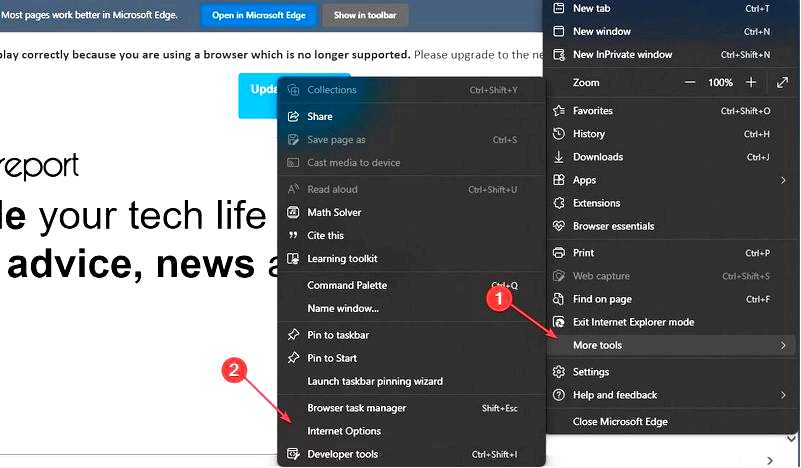
На Общие На вкладке нажмите кнопку Удалить.
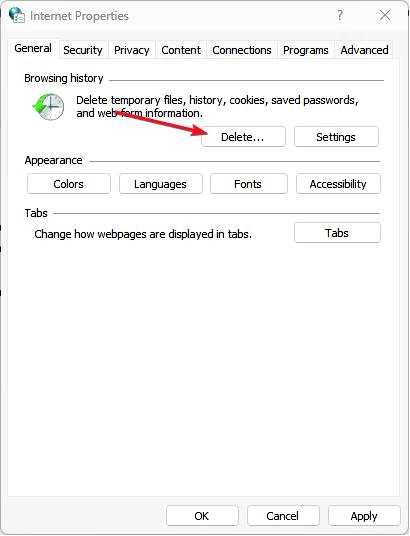
Установите флажок История и Временные файлы Интернета. Затем нажмите Удалить.
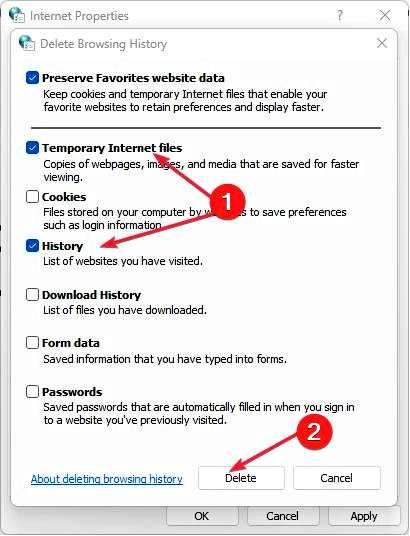
Снова откройте Internet Explorer и проверьте, исчезла ли проблема.
Очистка временного файла Internet Explorer позволит удалить поврежденные кэши и куки, которые могут блокировать доступ к загрузке файла.
2. Удалить индекс Internet Explorer.файл dat
Выйдите из системы текущего пользователя и войдите в другую учетную запись пользователя с правами администратора. Нажмите клавиши Windows + R, чтобы открыть Запустите диалоговое окно, введите cmd в командной строке, затем нажмите Enter, чтобы открыть командную строку.
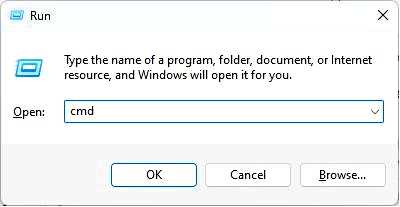
Введите следующие команды: cd drive:\User\username\Local Settings\Temporary Internet Files\Content.IE5
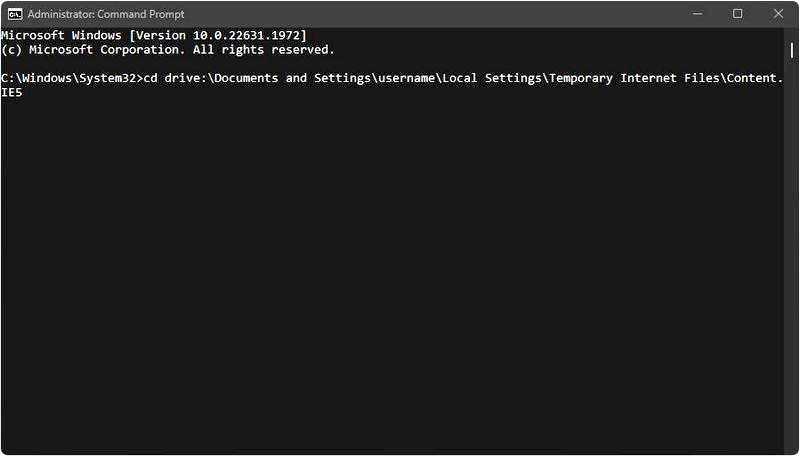
Замените диск на установочный диск Internet Explorer, а имя пользователя — на правильное имя. Введите следующий текст и нажмите Enter: удалить индекс.dat
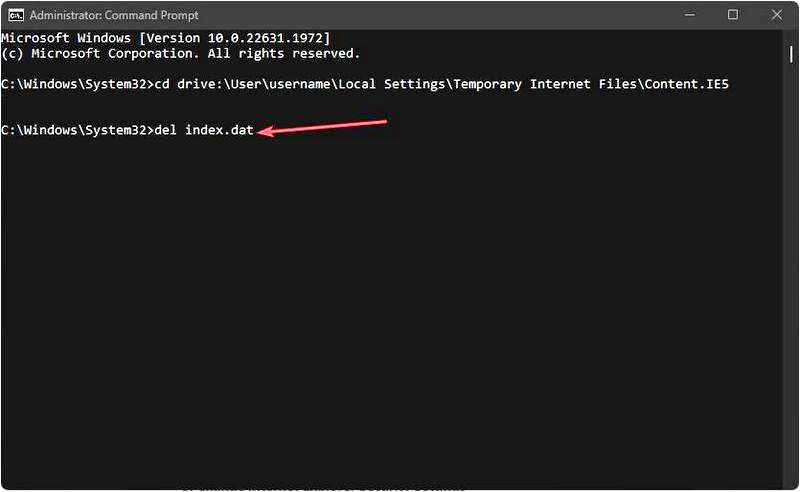
Затем введите это и нажмите Enter: Выйдите из программы
Перезагрузите компьютер и снова откройте Internet Explorer, чтобы убедиться, что вы можете загружать файлы без проблем.
После очистки временных файлов браузера описанные выше действия помогут вам удалить индекс.dat-файл, который может остаться на вашем компьютере. Он удаляет файлы, препятствующие загрузке файла.
3. Изменение параметров безопасности Internet Explorer
Запустите Internet Explorer на своем компьютере. Нажмите на меню Инструменты, затем выберите в раскрывающемся меню пункт Параметры Интернета.
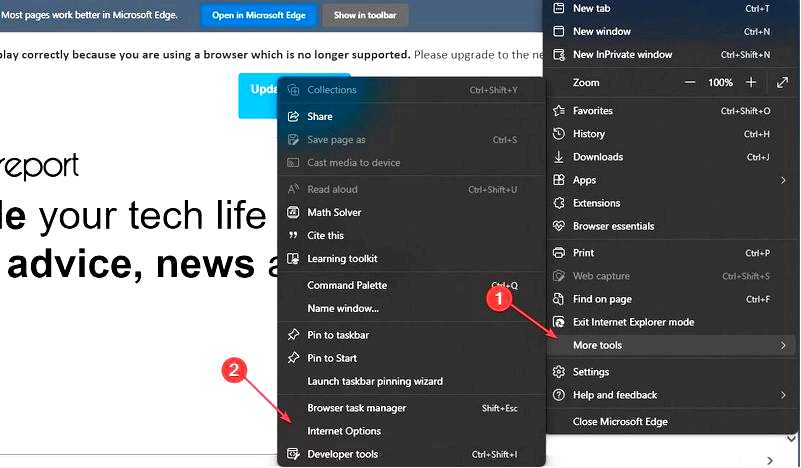
Нажмите на кнопку Дополнительно перейдите на вкладку "Выполнить", выберите пункт "Не сохранять зашифрованные страницы на диске", снимите флажок, затем нажмите кнопку OK чтобы сохранить изменения.
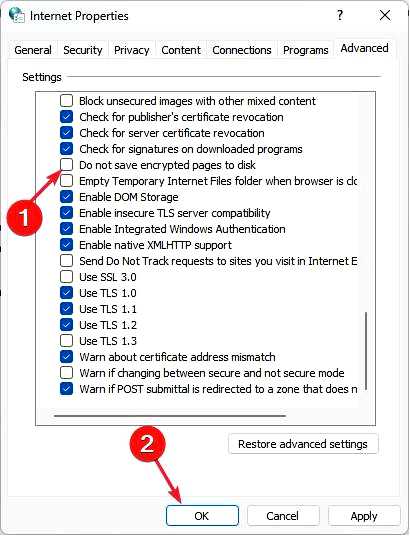
Перезапустите Internet Explorer и проверьте, сохраняется ли проблема при загрузке файлов.
Настройка параметров безопасности Internet Explorer позволит устранить проблемы безопасности, мешающие браузеру инициировать загрузку файлов. Проверьте, что делать, если Internet Explorer продолжает сбоить на вашем компьютере.
4. Настройте редактор реестра
Нажмите клавиши Windows + R, чтобы открыть окно Выполнить диалогового окна, введите Regedit и нажмите кнопку OK откройте редактор реестра. Для настройки для каждого пользователя перейдите к следующему ключу реестра: HKEY_CURRENT_USER\SOFTWARE\Microsoft\Windows\CurrentVersion\Internet Settings
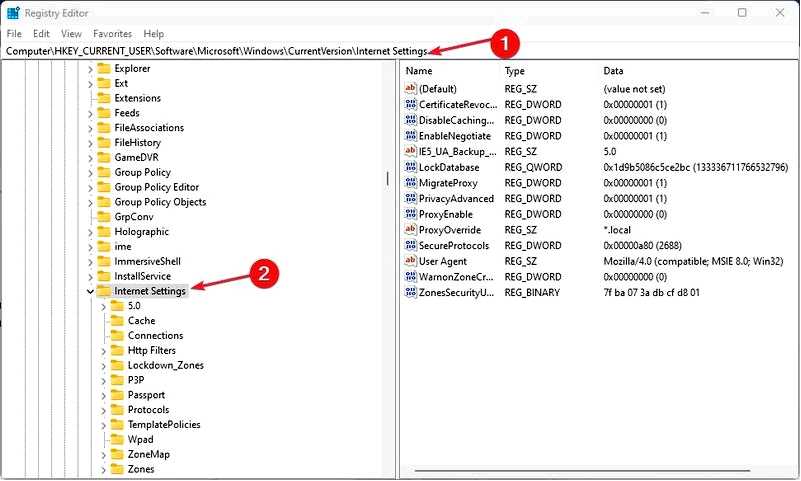
В меню Правка щелкните Добавить значение, и добавьте следующее значение: BypassSSLNoCacheCheck=Dword:00000001
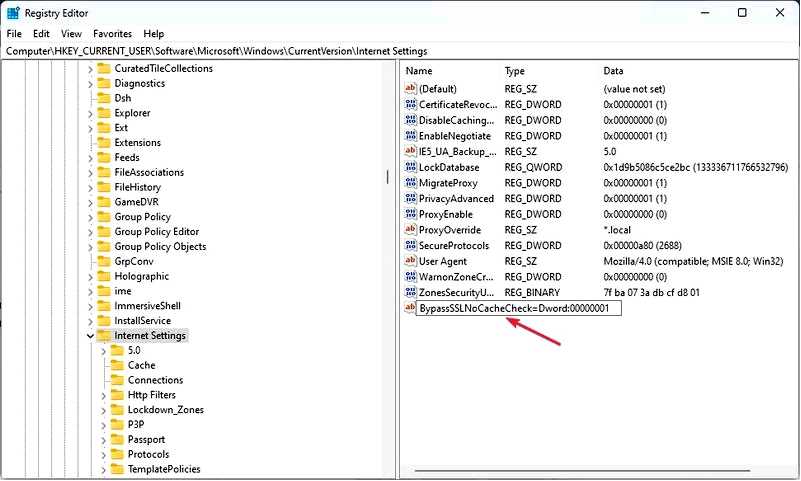
Выйдите из редактора реестра и запустите браузер IE, чтобы проверить, решена ли проблема загрузки файлов.
Вышеописанные действия позволят изменить значение реестра Internet Settings и исправить ключи, влияющие на загрузку файлов Internet Explorer.
5. Включить загрузку файлов в Internet Explorer
Откройте Internet Explorer, перейдите в раздел Меню Инструменты, и выберите в контекстном меню пункт Параметры Интернета.
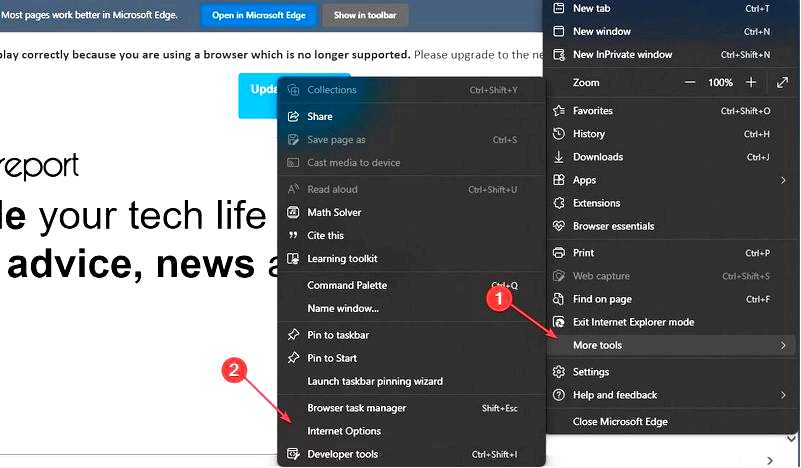
Нажмите кнопку Безопасность вкладку, а затем щелкните Пользовательский уровень.
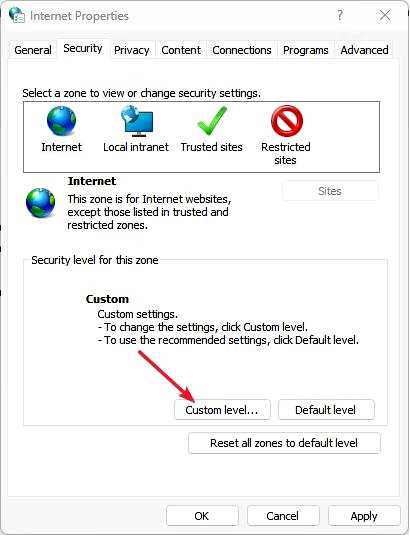
Перейдите к разделу Загрузки в разделе Загрузка файлов выберите Включить и нажмите кнопку OK.
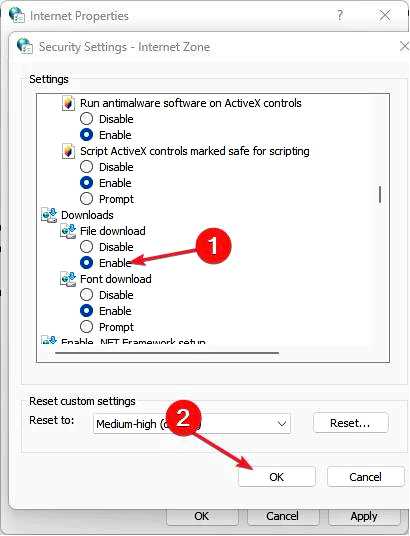
В диалоговом окне подтверждения нажмите Да чтобы подтвердить процесс. Нажмите Применить, затем OK.
Microsoft отключает опцию загрузки файлов по умолчанию в некоторых версиях Internet Explorer в целях политики безопасности. Эта процедура позволит загрузить файлы и решить проблемы.
Наконец, вы можете ознакомиться с нашей статьей о загрузке 32- и 64-разрядного Internet Explorer для компьютера под управлением Windows.
В заключение статьи мы предлагаем вам полное руководство о том, как исправить автоматическое открытие Internet Explorer в Edge.
Если у вас есть дополнительные вопросы или предложения, пожалуйста, пишите их в разделе комментариев.
